Tìm hiểu về Ngăn chặn Thực thi Dữ liệu
Ngăn chặn Thực thi Dữ liệu (DEP) là một tính năng bảo mật được tích hợp trong hệ điều hành Windows. Nó được thiết kế để đóng các chương trình mà nó phát hiện là vi-rút hoặc các mối đe dọa bảo mật khác. Tùy thuộc vào CPU của bạn, DEP chạy ở chế độ nâng cao phần cứng hoặc chế độ nâng cao phần mềm.
Theo mặc định, DEP hoạt động trên các chương trình và dịch vụ Windows nhất định. Tuy nhiên, bạn có thể tùy chỉnh DEP để nó giám sát các chương trình khác. Để thực hiện việc này (nếu bạn đang sử dụng Windows 7), hãy nhấp vào nút Bắt đầu, sau đó nhấp chuột phải vào Máy tính và chọn Thuộc tính. Nếu bạn đang sử dụng Windows 10, hãy điều hướng đến Bảng điều khiển, bấm Hệ thống và Bảo mật rồi bấm Hệ thống. Điều này sẽ xuất hiện màn hình sau: (Xem Hình 1.)
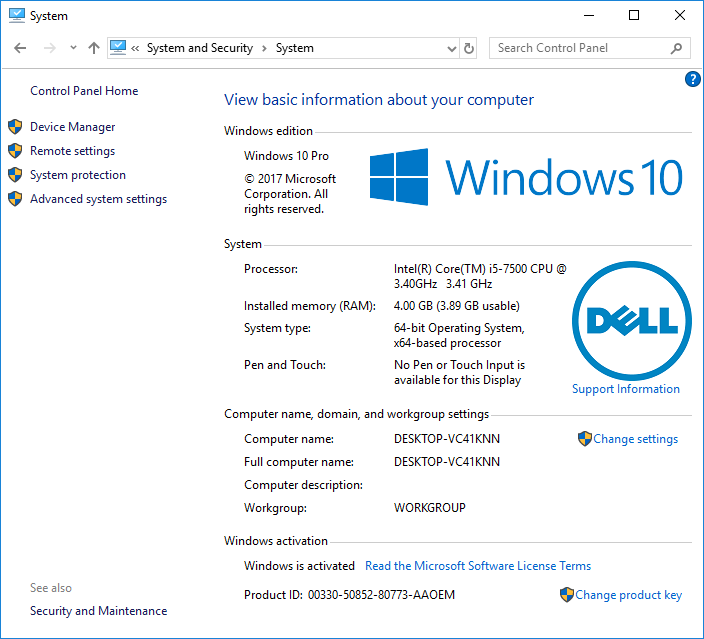
Hình 1. Màn hình Thuộc tính Máy tính.
Nhấp vào liên kết Cài đặt Hệ thống Nâng cao ở bên trái màn hình và Windows hiển thị tab Nâng cao của hộp thoại Thuộc tính Hệ thống.
(Xem Hình 2.)
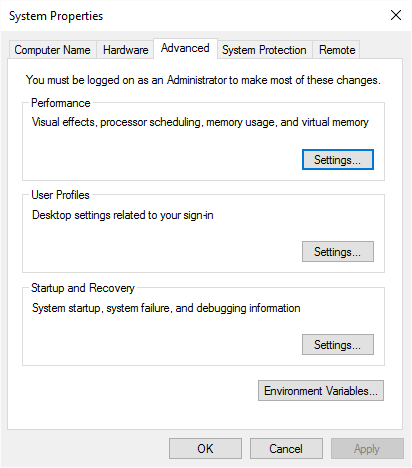
Hình 2. Tab Nâng cao của hộp thoại Thuộc tính Hệ thống.
Trong nhóm Hiệu suất, bấm Cài đặt. Windows hiển thị hộp thoại Tùy chọn Hiệu suất. Đảm bảo rằng tab Ngăn chặn Thực thi Dữ liệu được chọn. (Xem Hình 3.)
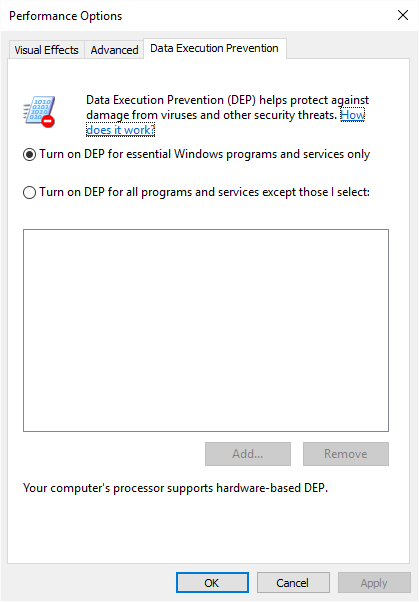
Hình 3. Tab Ngăn chặn Thực thi Dữ liệu của hộp thoại Tùy chọn Hiệu suất.
Lưu ý rằng điều này đang hiển thị tab Ngăn chặn Thực thi Dữ liệu và như bạn có thể thấy, hành động mặc định đã được chọn. Nếu bạn muốn bật DEP cho tất cả các chương trình và dịch vụ ngoại trừ những chương trình và dịch vụ bạn chỉ định, hãy nhấp vào nút radio thứ hai. Điều này cho phép nút Thêm. Khi bạn nhấp vào Thêm, trình duyệt tệp sẽ mở ra để cho phép bạn chọn chương trình nào not sẽ được kiểm tra bởi DEP. (Bạn không thể thêm một chương trình hoặc dịch vụ Windows cần thiết bị loại trừ.) Khi bạn hài lòng khi lựa chọn của mình, hãy OK theo cách của bạn.
Mẹo này (12480) áp dụng cho Windows 7 và 10.